في الوقت الحالي ، لا يحتاج تطبيق WhatsApp إلى مقدمة فهو تطبيق المراسلة الفورية الأكثر شيوعًا في العالم. يمكن استخدام التطبيق على الهاتف المحمول والكمبيوتر الشخصي. على عكس الجهاز المحمول ، يمكن استخدام WhatsApp على جهاز كمبيوتر بطريقتين مختلفتين: WhatsApp Web و WhatsApp Desktop. كلاهما فعال للوصول إلى WhatsApp على جهاز كمبيوتر ، ولكن ما الذي يجب عليك استخدامه ولماذا؟

بالنسبة للمبتدئين ، WhatsApp Web هو واجهة الويب الخاصة بمنصة المراسلة الفورية التي يمكن الوصول إليها على جهاز كمبيوتر باستخدام مستعرض ويب. WhatsApp Desktop هو تطبيق قائم بذاته يمكنك تثبيته على Windows أو Mac. باختصار ، WhatsApp Web هو إصدار يستند إلى مستعرض من WhatsApp بينما WhatsApp Desktop هو تطبيق WhatsApp لأجهزة الكمبيوتر. لكن ما أكثر؟
الواجهة الوظيفية
تم تصميم كل من WhatsApp Web و WhatsApp Desktop بطريقة مماثلة بحيث يتمتع كلاهما (تقريبًا) بنفس التصميم والميزات وتجربة المراسلة. في كلتا الواجهتين ، يتم ترتيب الأزرار والأدوات والرموز بطريقة مماثلة. من ناحية التصميم ، يقدم WhatsApp Web نفس جماليات WhatsApp Desktop.
من حيث الوظيفة ، يتفوق WhatsApp Desktop على WhatsApp Web. بالنسبة إلى الأخير ، تكون اختصارات لوحة المفاتيح محدودة وغير مدعومة. سيتمكن مستخدمو تطبيق WhatsApp Desktop فقط من استخدام اختصارات لوحة المفاتيح WhatsApp لتغيير حالة قراءة الرسائل وكتم الدردشات والتنقل بين الدردشات والمزيد.
اختصار لوحة المفاتيح جانبا ، كل شيء آخر (التصميم والوظائف) لا يزال هو نفسه.
التوفر: من أين يمكنك الحصول عليهما
يمكن استخدام WhatsApp Web و WhatsApp Desktop بواسطة أي شخص لديه حساب WhatsApp. لاستخدام WhatsApp Web ، كل ما هو مطلوب هو زيارة مدخل WhatsApp Web على متصفحك ومسح رمز الاستجابة السريعة باستخدام تطبيق WhatsApp على هاتفك الذكي.
بالنسبة لـ WhatsApp Desktop ، يجب عليك تنزيل ملف إعداد التطبيق وتثبيته على جهاز الكمبيوتر الخاص بك. بعد التثبيت ، تكون الخطوة التالية هي ربط حساب WhatsApp الخاص بك بتطبيق سطح المكتب عن طريق مسح رمز الاستجابة السريعة باستخدام تطبيق WhatsApp على هاتفك الذكي.
الذي يستخدم أكثر من الذاكرة
مقارنة استخدام الذاكرة من كل من واجهات أنتجت بعض النتائج المثيرة للاهتمام. بالنسبة إلى WhatsApp Web ، تم استخدام مستعرض Microsoft Edge للتجربة لأنه يستخدم عمومًا ذاكرة أقل من Chrome. مع تشغيل حساب WhatsApp الخاص بي بنشاط في علامة تبويب واحدة على متصفح Microsoft Edge ، تم استخدام ما معدله 260 – 300 ميجابايت.
ملاحظة: من المهم الإشارة إلى أن الأنشطة الجارية (مثل ، تحديث الحالة ، الرسائل الواردة ، وما إلى ذلك) داخل WhatsApp Web على متصفحك قد تتداخل مع مستوى استهلاك الذاكرة. بالنسبة لهذه التجربة ، تم الاحتفاظ بأنشطة المراسلة في حدها الأدنى والثابت.
بالنسبة لتطبيق WhatsApp Desktop ، يتراوح معدل استخدام الذاكرة بين 210 و 260 ميجابايت. على الرغم من أن الهامش ليس واسعًا جدًا ، فإن استهلاك ذاكرة تطبيق WhatsApp Desktop أقل نسبيًا من WhatsApp Web.
المتطلبات: ماذا تحتاج
تتطلب كل من واجهات WhatsApp Web و WhatsApp Desktop تثبيت WhatsApp على جهازك المحمول (الهاتف الذكي أو الجهاز اللوحي أو ما إلى ذلك) قبل أن تتمكن من استخدامها. بالإضافة إلى ذلك ، يجب أن يحتوي هاتفك على اتصال إنترنت نشط.
كل ما تحتاجه لاستخدام WhatsApp Web هو متصفح ويب واتصال إنترنت نشط. يوصي WhatsApp بمتصفحات Chrome أو Firefox أو Opera أو Safari أو Microsoft Edge.
بالنسبة لـ WhatsApp Desktop ، لن تتمكن من تثبيت التطبيق إلا على أجهزة الكمبيوتر التي تعمل بنظام Windows 8 (أو أعلى) أو macOS 10.10 (أو أعلى). لا داعي للقلق بشأن المتطلبات. بمجرد زيارة قسم التنزيل على موقع WhatsApp على الويب ، سيتم تحديد إصدار نظام التشغيل بجهاز الكمبيوتر الخاص بك تلقائيًا ، وسيتم توفير رابط تنزيل لتطبيق WhatsApp Desktop.
كيف يقارنان بالهاتف المحمول
مقارنةً بتطبيق WhatsApp على هاتفك الذكي ، إليك بعض الميزات المفقودة على كل من WhatsApp Desktop و WhatsApp Web.
- المكالمات الصوتية.
- مكالمات الفيديو (مكالمات فيديو فردية وجماعية).
- تحميل الحالة – لا يمكنك تحميل / تحديث الحالة على واجهات الويب الخاصة بـ WhatsApp. ومع ذلك ، يتم عرض تحديث (تحديثات) حالة جهة الاتصال الخاصة بك.
- إذا كنت تنوي القيام بأي مما سبق ، فيجب عليك استخدام تطبيق WhatsApp على هاتفك الذكي.
التي ينبغي عليك استخدامه
هل يجب أن تقوم بتثبيت تطبيق WhatsApp Desktop على جهاز الكمبيوتر الخاص بك ، أو يجب أن تلتزم باستخدام WhatsApp Web على متصفحك؟ حسنًا ، كل هذا يتوقف على عدد المرات التي تستخدم فيها جهاز الكمبيوتر الخاص بك ، وعدد المرات التي تستخدم فيها WhatsApp على جهاز الكمبيوتر الخاص بك ، وإذا كان لديك احتياجات خاصة.
إذا كنت من مستخدمي WhatsApp الثقيلين (على جهاز الكمبيوتر الخاص بك ، أي) ، فإن تثبيت عميل WhatsApp Desktop يكون أكثر منطقية. أولاً ، يمكنك الوصول إلى اختصارات لوحة المفاتيح التي يمكن أن تساعد في زيادة إنتاجيتك. ثانياً ، سيكون لجهاز الكمبيوتر الخاص بك ذاكرة RAM احتياطية لتشغيل عمليات أخرى لأن WhatsApp Desktop يستهلك ذاكرة أقل. أخيرًا ، يعد تطبيق WhatsApp Desktop مناسبًا للوقت.
يعتبر تطبيق WhatsApp Web مثاليًا للاستخدام لمرة واحدة أو من حين لآخر ، لنقل أنك بحاجة إلى إرسال ملف على جهاز الكمبيوتر الخاص بك إلى زميل في العمل عبر WhatsApp.
تردد الاستخدام هو مصمم رئيسي
يوصى باستخدام WhatsApp Desktop للأفراد أو الشركات الذين يستخدمون WhatsApp بكثرة على أجهزة الكمبيوتر الخاصة بهم للاتصال. يقال ، إنه ليس الحل الأمثل. سمحت ثغرة في تطبيق WhatsApp Desktop للمطورين بإحضار تفاصيل المستخدم ، حيث تم استخدام الإصدار الضعيف الحديث والمعروف من Chrome 69 ، محرك متصفح Google Chrome ، لصنع التطبيق. من ناحية أخرى ، فإن WhatsApp Web المستند إلى المستعرض سيكون كافياً لأولئك الذين يستخدمون WhatsApp لفترة وجيزة أو بالكاد على أجهزة الكمبيوتر الخاصة بهم.
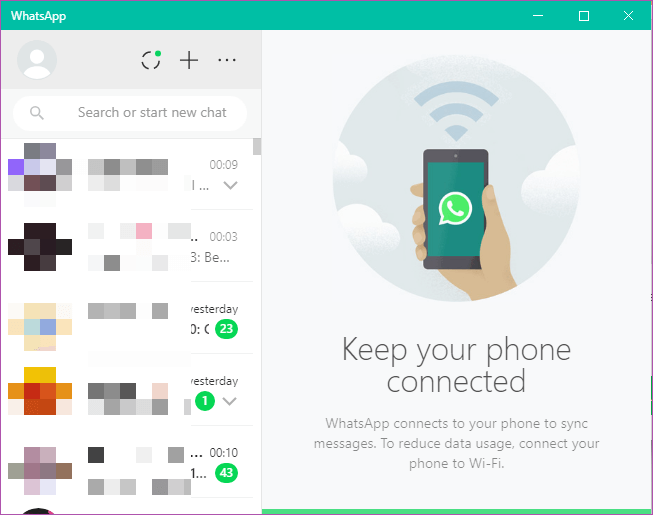
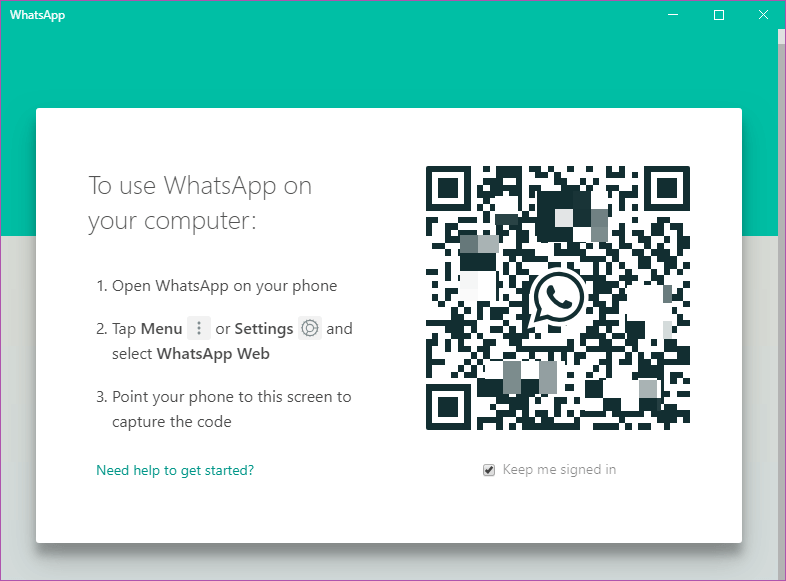


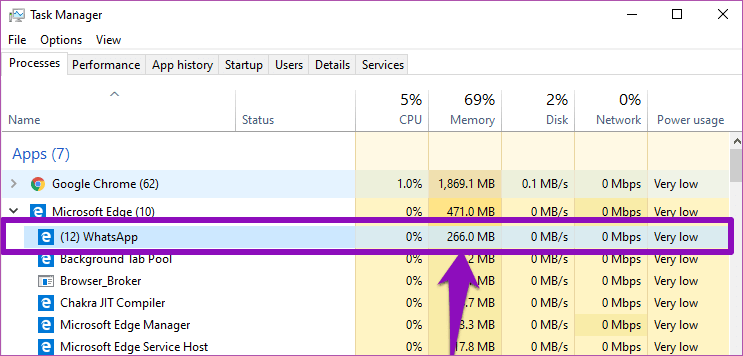
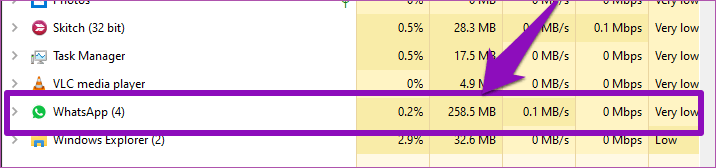
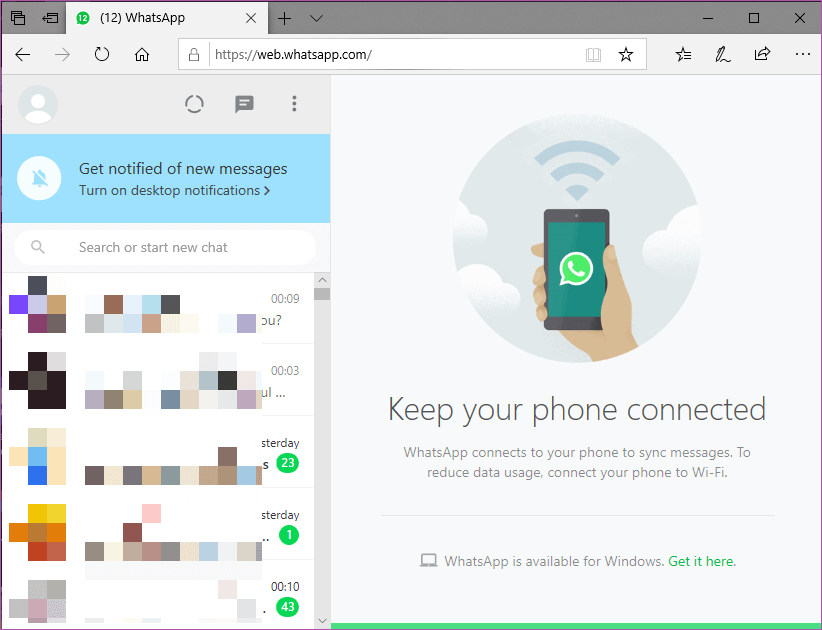
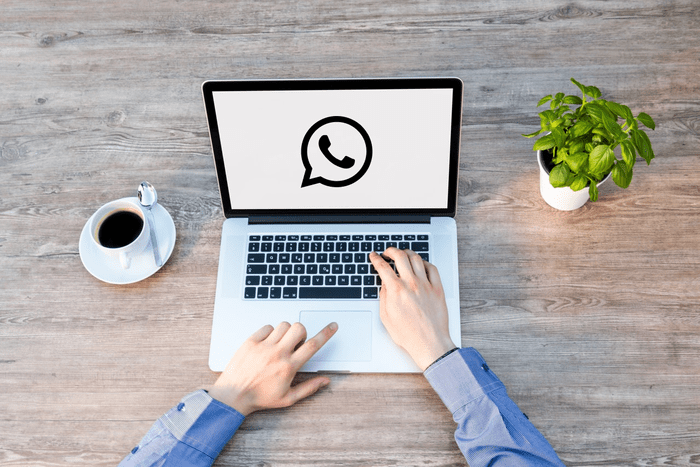



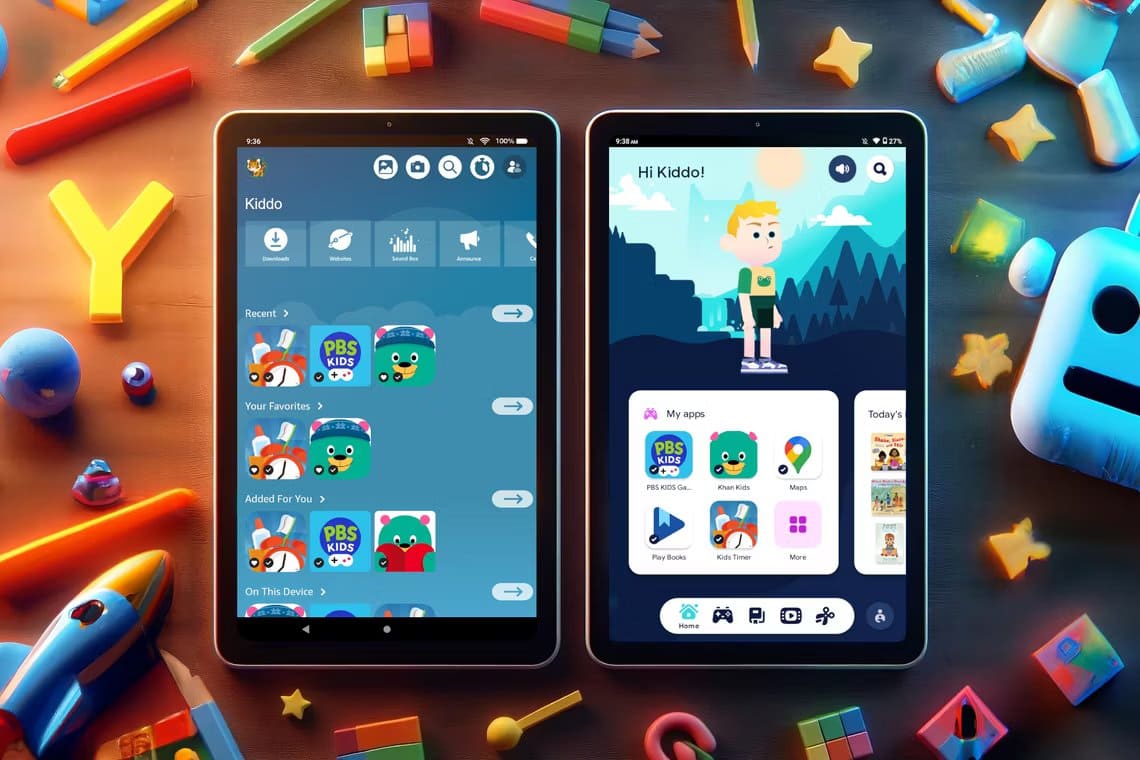




واتساب ويب كيفية عمل اقتران بين هاتفك وواتساب للكمبيوتر رابط تحميل واتساب ويب رابط مباشر